Вариант 1: Веб-сайт
Посмотреть музыку друзей в настольной версии ВКонтакте на сегодняшний день можно несколькими связанными друг с другом способами, однако каждый из них, по сути, ограничен настройками приватности социальной сети. Таким образом, заранее учитывайте, что скрытые ото всех аудиозаписи увидеть не получится в любом случае, включая также приложение и мобильную версию сайта.
- Находясь на любой странице официального веб-сайта, в левом меню выберите раздел «Музыка», откройте «Моя музыка» и после этого найдите категорию со списком друзей в правой колонке. По умолчанию здесь отображается ограниченное количество друзей в зависимости от вашей личной заинтересованности, но вполне можно посмотреть других, воспользовавшись соответствующей кнопкой «Показать других».
- В качестве альтернативы также можно перейти на страницу «Обзор» и пролистать список до самого низа, как показано в нашем примере. К сожалению, в данном случае максимальное количество пунктов строго ограничено пятью пользователями, с которыми вы контактируете тем или иным образом чаще всего.
- Еще один и вместе с тем последний способ открытия раздела с музыкой друзей сводится к использованию непосредственно страницы конкретного пользователя. Для этого следует перейти в раздел «Друзья», выбрать нужного человека из списка, на открывшейся вкладке развернуть категорию «Музыка» и нажать «Показать все».
- Какой бы из способов вы не выбрали, в результате на новой странице отобразится полный список аудиозаписей, сохраненных альбомов и плейлистов пользователя в соответствующих категориях. Вдобавок к этому, сверху можно воспользоваться кнопкой «Подписаться на музыку», чтобы получать уведомления о любых обновлениях каталога.
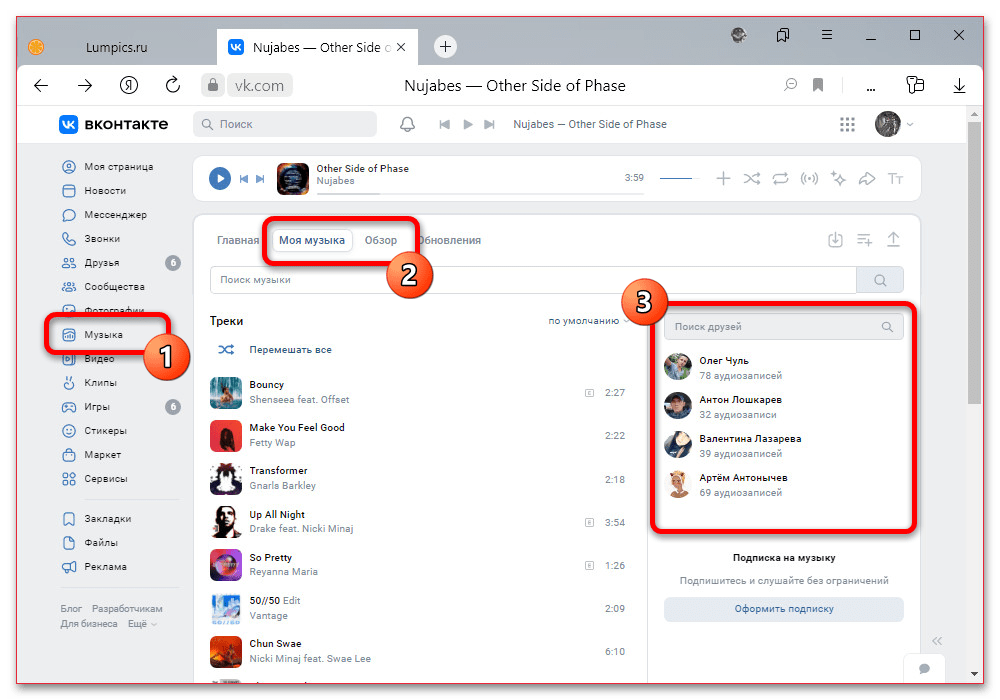
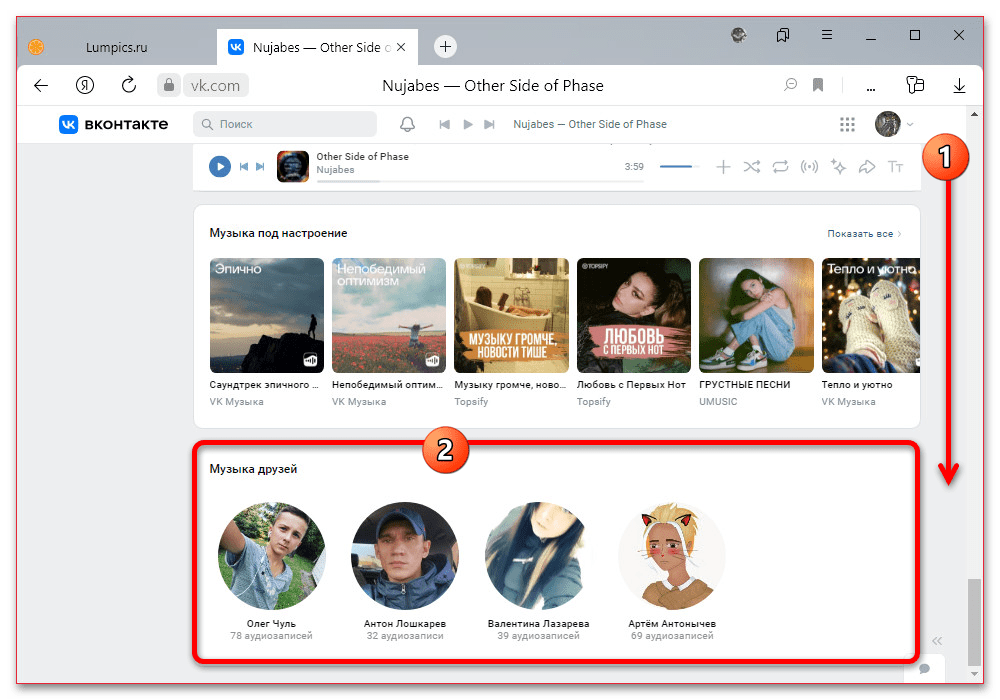
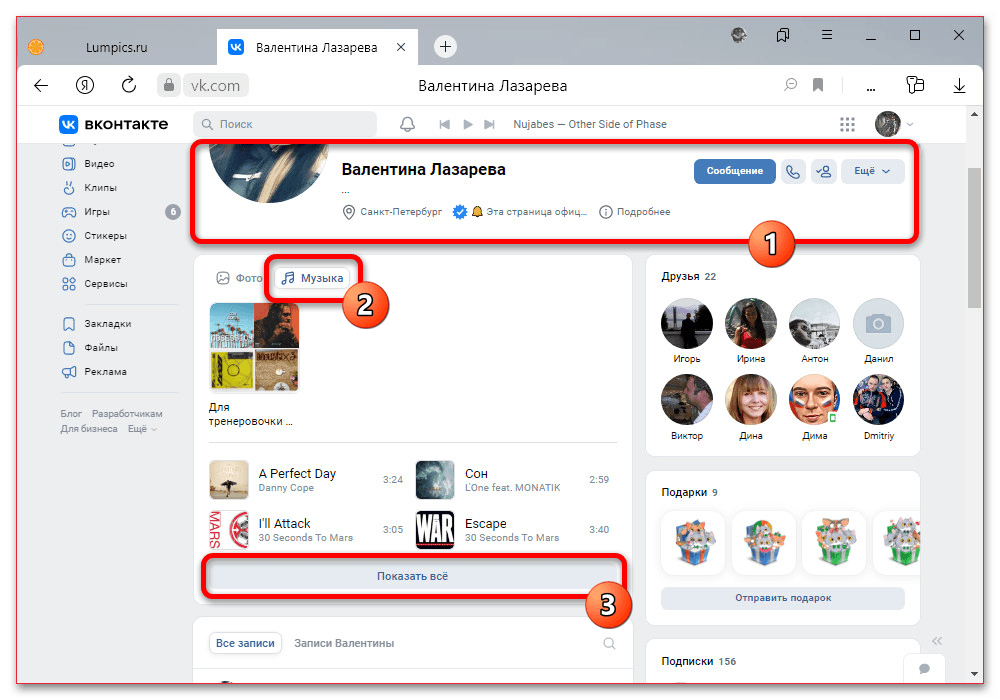
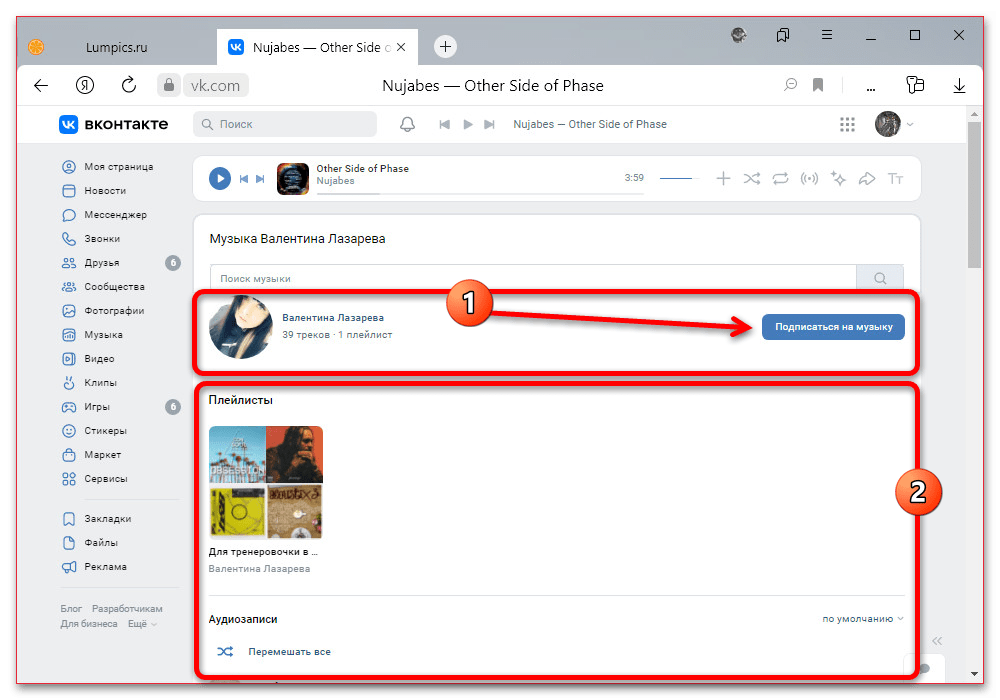
Если на каком-то из этапов вы не смогли найти музыкальный раздел конкретного человека, скорее всего, причиной этому являются настройки приватности, обойти которые в настоящее время не получится. В то же время, раздел может отсутствовать и по другой причине, если пользователь вовсе не пользуется музыкальной библиотекой ВКонтакте.
Вариант 2: Мобильное приложение
Официальный мобильный клиент ВКонтакте предлагает аналогичные решения, каждое из которых сводится к просмотру музыки через специальный раздел, позволяющий, кроме прочего, подписаться на обновления. При этом отметим, что доступна данная возможность исключительно в основном приложении социальной сети, тогда как в VK Музыке отсутствуют любые упоминания друзей на привязанной к аккаунту странице.
- Разверните приложение социальной сети, перейдите на вкладку «Сервисы» и выберите «Музыка». Здесь, в свою очередь, доступен всего один раздел с аудиозаписями друзей в самом конце списка на вкладке «Обзор».
Добравшись до соответствующего блока, можете сразу коснуться фотографии определенного пользователя для перехода к списку композиций. В качестве альтернативы можно воспользоваться ссылкой «Показать все», чтобы в отдельном окне развернуть полный список приятелей, у которых открыта музыка и присутствует хотя бы одна сохраненная песня.
- Если вам по каким-то причинам не нравится использовать музыкальный раздел, можете перейти на страницу «Друзья» через категорию «Сервисы» и открыть профиль нужного пользователя. В этом случае в шапке страницы следует развернуть раздел «Музыка» и в самом низу коснуться ссылки «Показать все».
- Вне зависимости от выбранного вами способа перехода, в результате на экране появится полный список всех аудиозаписей друга с возможностью прослушивания и добавления к себе. Также можете нажать кнопку «Подписаться на музыку» в самом начале раздела, чтобы получать соответствующие уведомления об обновлениях списка.
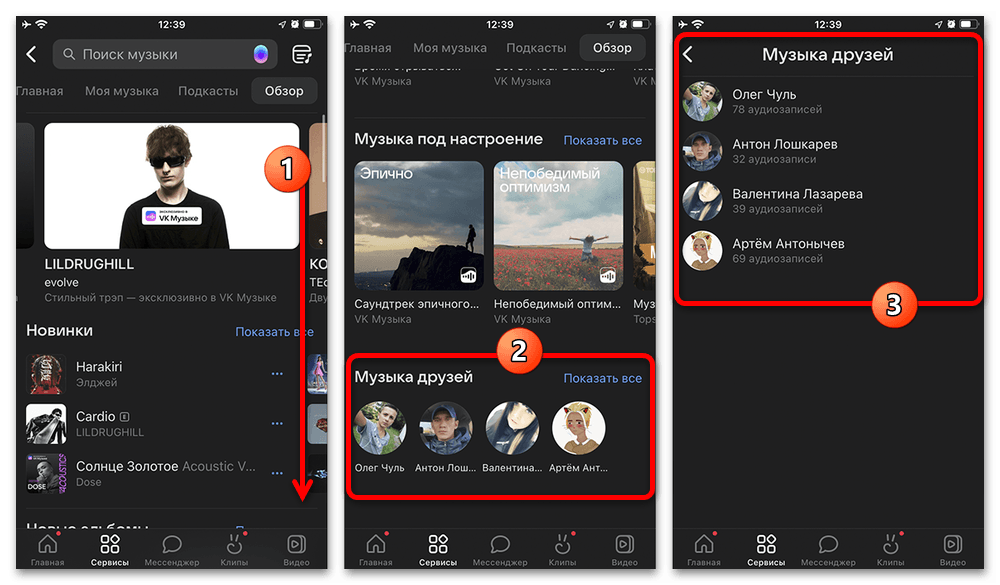
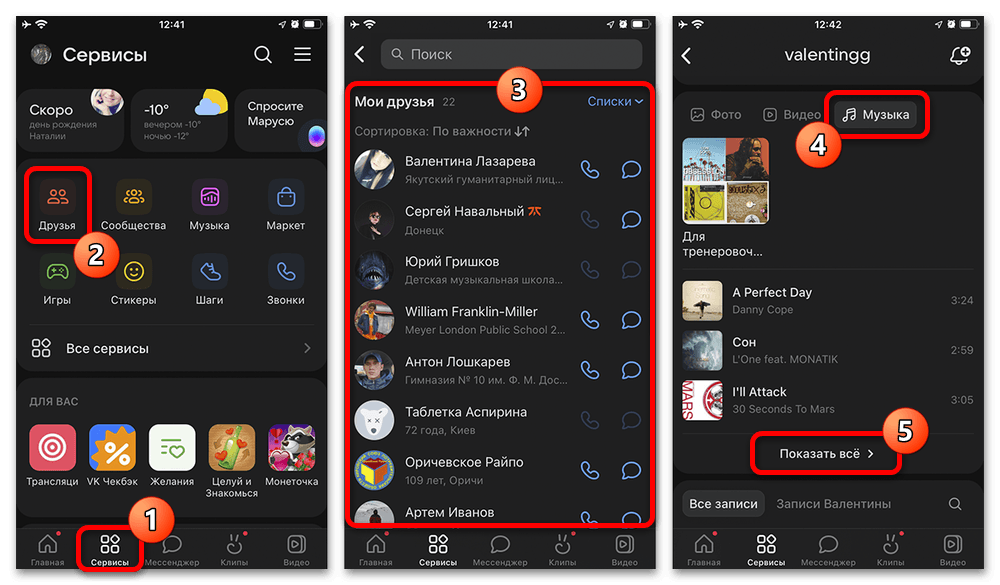
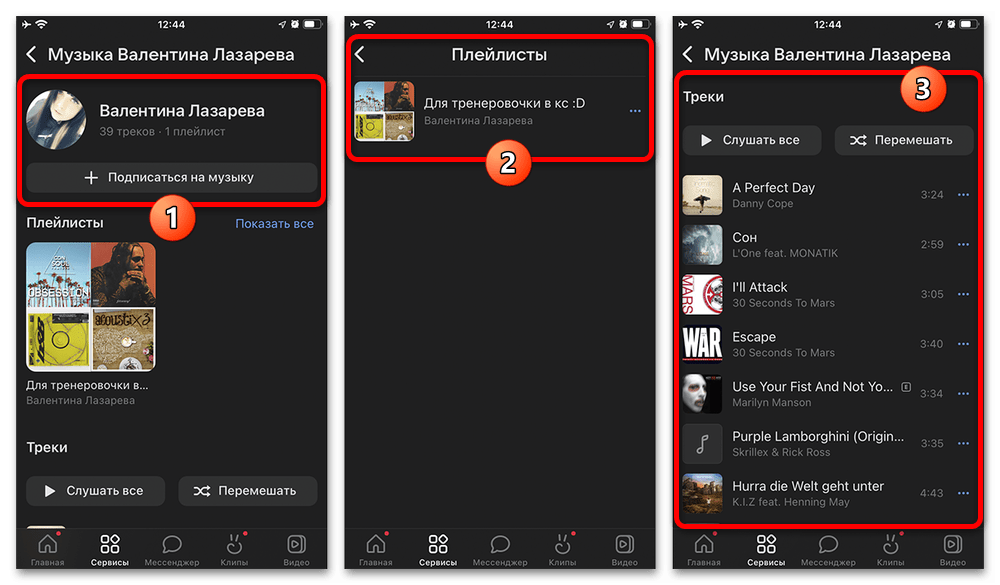
При недоступности раздела, как по причине отсутствия композиций, так и из-за ограничений со стороны настроек приватности аккаунта, ознакомиться с музыкой не получится. Более того, упомянутые уведомления, если вы ранее оформили подписку, будут работать только при открытом музыкальном разделе.
 Наша группа в TelegramПолезные советы и помощь
Наша группа в TelegramПолезные советы и помощь
 lumpics.ru
lumpics.ru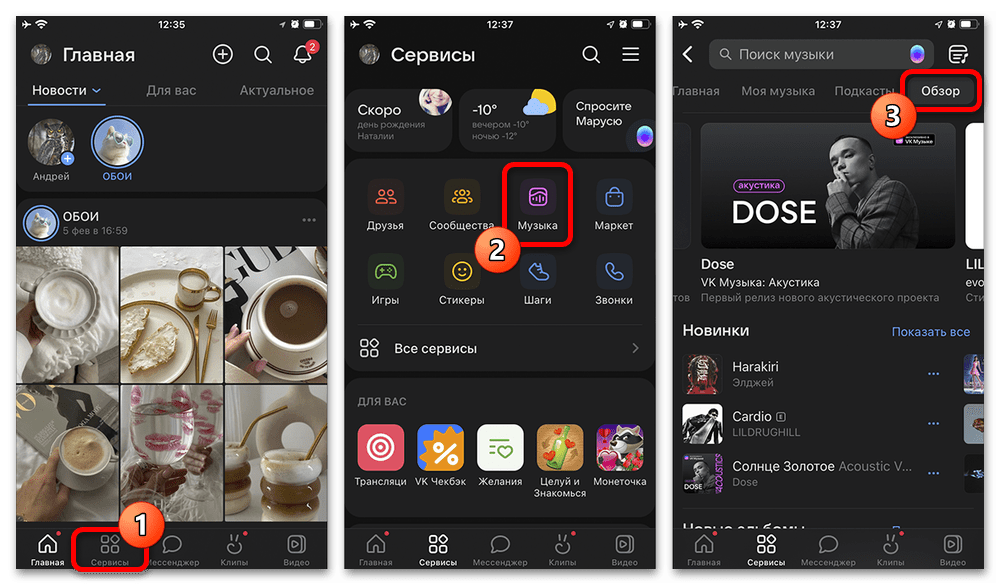
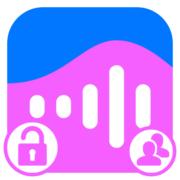



Задайте вопрос или оставьте свое мнение